วิธีเชื่อมต่อกับฐานข้อมูล MySQL ผ่าน Command Line
เผยแพร่แล้ว: 2021-05-31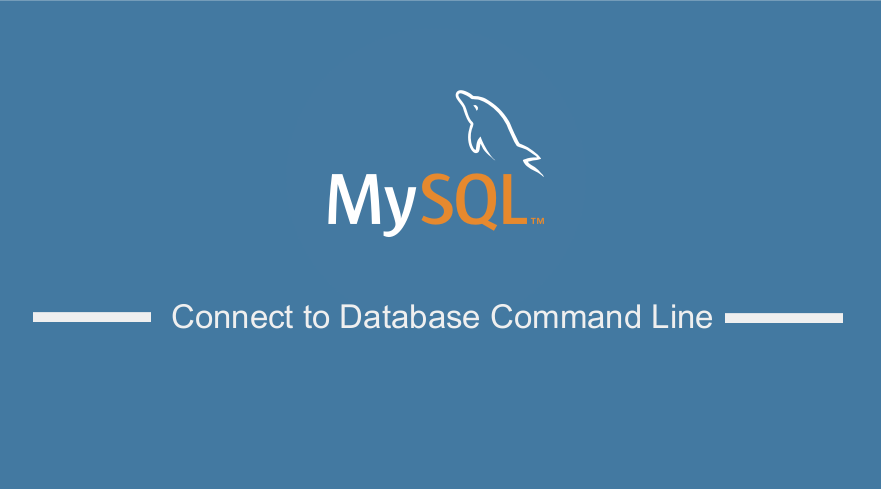 ในโพสต์นี้ฉันต้องการแบ่งปันกับคุณทีละขั้นตอน MySQL เชื่อมต่อกับคู่มือบรรทัดคำสั่งฐานข้อมูลที่คุณสามารถติดตามเพื่อเชื่อมต่อกับฐานข้อมูล MySQL บน localhost หรือเซิร์ฟเวอร์ระยะไกลโดยใช้บรรทัดคำสั่ง
ในโพสต์นี้ฉันต้องการแบ่งปันกับคุณทีละขั้นตอน MySQL เชื่อมต่อกับคู่มือบรรทัดคำสั่งฐานข้อมูลที่คุณสามารถติดตามเพื่อเชื่อมต่อกับฐานข้อมูล MySQL บน localhost หรือเซิร์ฟเวอร์ระยะไกลโดยใช้บรรทัดคำสั่ง
ก่อนที่เราจะดูวิธีที่ดีที่สุดสำหรับการเชื่อมต่อ MySQL กับฐานข้อมูลผ่านบรรทัดคำสั่ง ฉันต้องการเริ่มต้นด้วยการสรุปตัวเลือกอื่นๆ ที่คุณสามารถใช้เพื่อเชื่อมต่อกับฐานข้อมูล MySQL
การเชื่อมต่อกับฐานข้อมูล MySQL จากบรรทัดคำสั่งอาจเป็นทักษะที่มีประโยชน์เมื่อคุณจัดการฐานข้อมูลบนเซิร์ฟเวอร์คลาวด์ เช่น DigitalOcean
บน DigitalOcean คุณต้องใช้คอนโซล DigitalOcean SSH เพื่อเข้าสู่ฐานข้อมูล MySQL โพสต์นี้สามารถเป็นที่ที่ดีในการเริ่มต้นเรียนรู้วิธีเชื่อมต่อกับลูกเล่นบรรทัดคำสั่งของฐานข้อมูล
เครื่องมือเชื่อมต่อฐานข้อมูล MySQL
ก่อนอื่น คุณต้องเข้าใจว่ามีการติดตั้ง MySQL บนเซิร์ฟเวอร์ localhost เช่นเดียวกับเซิร์ฟเวอร์ระยะไกล และสามารถเข้าถึงได้โดยใช้เครื่องมือต่างๆ เช่น PhpMyAdmin หรือเครื่องมือการจัดการฐานข้อมูล MySQL อื่นๆ ที่มีรายการต่อไปนี้:
- PhpMyAdmin
- SQLyog
- HeidiSQL
- dB Forge Studio สำหรับ MySQL
- MySQL Workbench
- Toad Edge สำหรับ MySQL
- Navicat สำหรับ MySQL
- ภาคต่อ Pro
หากคุณต้องการเพียงแค่เชื่อมต่อกับ MySQL บนสภาพแวดล้อมการโฮสต์ที่ใช้ร่วมกันของคุณ คุณสามารถใช้ PhpMyAdmin ที่ติดตั้งบนเว็บโฮสต์ส่วนใหญ่เพื่อเข้าถึงและจัดการฐานข้อมูล MySQL
สภาพแวดล้อมการโฮสต์บางตัวยังมาพร้อมกับตัวช่วยสร้างการจัดการฐานข้อมูล MySQL สำหรับการสร้างและจัดการฐานข้อมูล
MySQL เชื่อมต่อกับบรรทัดคำสั่งฐานข้อมูล
ในการเชื่อมต่อกับฐานข้อมูล MySQL ผ่านบรรทัดคำสั่ง คุณต้องทำตามขั้นตอนต่อไปนี้ในการสรุปโดยย่อ:
- เปิดเทอร์มินัลหรือบรรทัดคำสั่งบน Windows หรือ Mac
- ตรวจสอบให้แน่ใจว่าคุณไปที่โฟลเดอร์รูทหรือใช้เทอร์มินัลเช่น bash ที่จะเปิดในโฟลเดอร์ที่ถูกต้อง
- สำหรับ Windows คุณต้องตรวจสอบให้แน่ใจว่าได้ตั้งค่าตัวแปรสภาพแวดล้อมสำหรับ MySQL อย่างเหมาะสม เพื่อหลีกเลี่ยงข้อผิดพลาดที่ 'MySQL ไม่รู้จักเป็นคำสั่งภายในหรือภายนอก' ก่อนที่คุณจะเริ่มการเชื่อมต่อกับฐานข้อมูล หากคุณใช้ localhost คุณต้องแน่ใจว่าเซิร์ฟเวอร์ทำงานตามที่แสดงในภาพด้านล่าง:
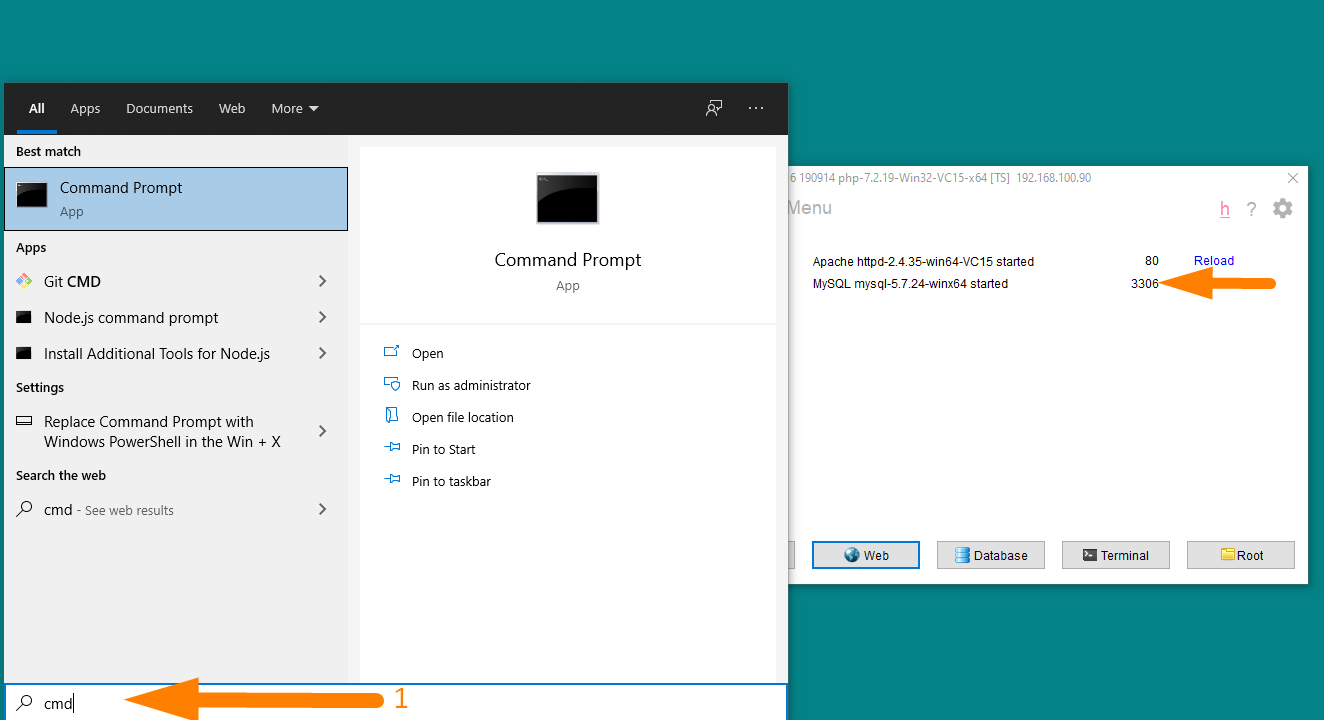
- เมื่อเทอร์มินัลเปิด ทุกอย่างได้รับการตั้งค่าอย่างถูกต้อง ตอนนี้คุณควรพิมพ์คำสั่งเพื่อเชื่อมต่อกับ MySQL ผ่านพรอมต์คำสั่งดังนี้: mysql -u username –p เปลี่ยนชื่อผู้ใช้และรหัสผ่านเพื่อให้ตรงกับรายละเอียดการเข้าสู่ระบบของคุณ เมื่อคุณเรียกใช้คำสั่งนี้บนเทอร์มินัล จะขอให้คุณป้อนรหัสผ่านของฐานข้อมูล ในกรณีของสภาพแวดล้อม localhost โดยค่าเริ่มต้น ชื่อผู้ใช้มักจะเป็นรูทและรหัสผ่านจะว่างเปล่า:
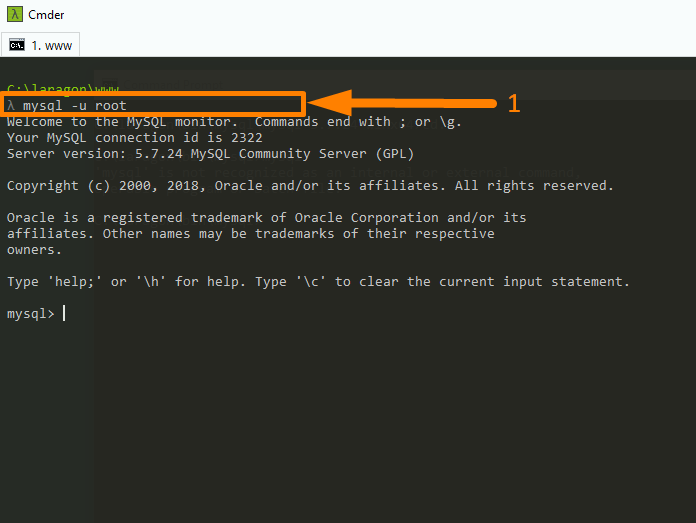
- เมื่อคุณเชื่อมต่อแล้ว คุณจะเห็นข้อความที่แสดงในภาพด้านบนซึ่งระบุว่าคุณได้เชื่อมต่อกับฐานข้อมูล MySQL ผ่านทางบรรทัดคำสั่ง
- คุณสามารถดำเนินการคำสั่งบรรทัดคำสั่งหลายคำสั่งเพื่อเรียกใช้การเปลี่ยนแปลงบนฐานข้อมูล MySQL ตัวอย่างเช่น คุณสามารถเริ่มต้นด้วยคำสั่ง show databases ที่จะแสดงฐานข้อมูลทั้งหมดบนเซิร์ฟเวอร์ตามที่แสดงในรูปภาพด้านล่าง:
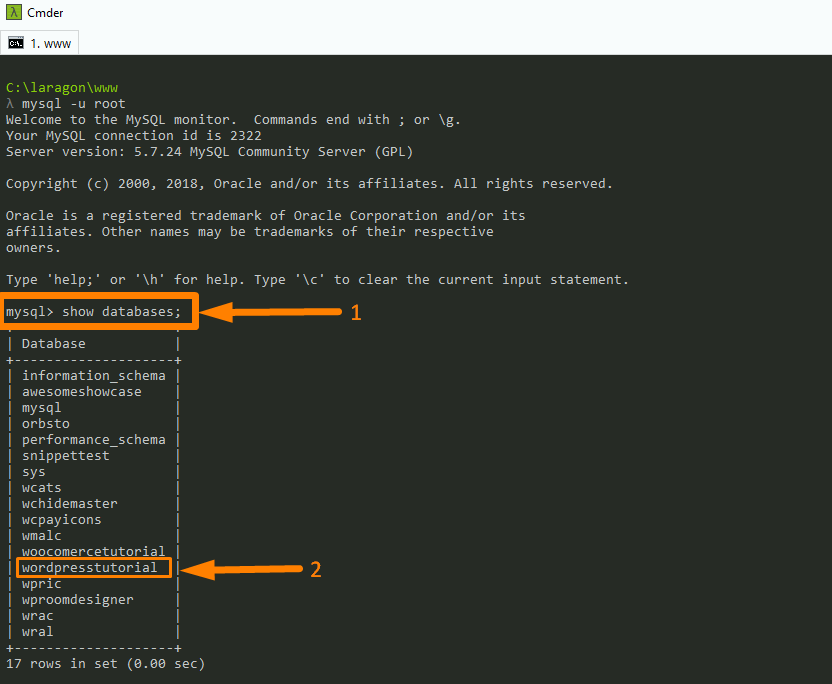 ของฉัน
ของฉัน - ต่อไปนี้เป็นบรรทัดคำสั่ง MySQL ทั่วไปอื่น ๆ :
ตรวจสอบการเข้าถึง: mysql -u [ชื่อผู้ใช้] -p; (จะถามรหัสผ่าน)

แสดงฐานข้อมูลทั้งหมด: แสดงฐานข้อมูล;
เข้าถึงฐานข้อมูล: mysql -u [ชื่อผู้ใช้] -p [ฐานข้อมูล] (จะถามรหัสผ่าน)
สร้างฐานข้อมูลใหม่: สร้างฐานข้อมูล [ฐานข้อมูล];
เลือกฐานข้อมูล: ใช้ [ฐานข้อมูล];
กำหนดฐานข้อมูลที่ใช้: เลือกฐานข้อมูล ();
แสดงตารางทั้งหมด: แสดงตาราง;
แสดงโครงสร้างตาราง: อธิบาย [ตาราง];
แสดงรายการดัชนีทั้งหมดบนโต๊ะ: แสดงดัชนีจาก [ตาราง];
สร้างตารางใหม่ที่มีคอลัมน์: CREATE TABLE [table] ([column] VARCHAR(120), [another-column] DATETIME);
การเพิ่มคอลัมน์: ALTER TABLE [table] ADD COLUMN [column] VARCHAR(120);
การเพิ่มคอลัมน์ที่มี ID เฉพาะที่เพิ่มค่าอัตโนมัติ: ALTER TABLE [table] ADD COLUMN [column] int NOT NULL AUTO_INCREMENT PRIMARY KEY;
การแทรกบันทึก: INSERT INTO [table] ([column], [column]) VALUES ('[value]', '[value]');
ฟังก์ชัน MySQL สำหรับการป้อนวันที่และเวลา: NOW()
การเลือกบันทึก: SELECT * FROM [ตาราง];
อธิบายบันทึก: อธิบาย SELECT * จาก [ตาราง];
การเลือกส่วนของเร็กคอร์ด: SELECT [คอลัมน์], [คอลัมน์อื่น] จาก [ตาราง];
การนับบันทึก: SELECT COUNT([column]) FROM [table];
การนับและเลือกระเบียนที่จัดกลุ่ม: SELECT *, (SELECT COUNT([column]) FROM [table]) AS count FROM [table] GROUP BY [column];
การเลือกบันทึกเฉพาะ: SELECT * FROM [table] WHERE [column] = [value]; (ตัวเลือก: <, >, !=; รวมตัวเลือกหลายตัวกับ AND, OR)
เลือกระเบียนที่มี [value]: SELECT * FROM [table] WHERE [column] LIKE '%[value]%';
เลือกระเบียนที่ขึ้นต้นด้วย [value]: SELECT * FROM [table] WHERE [column] LIKE '[value]%';
เลือกระเบียนที่ขึ้นต้นด้วย val และลงท้ายด้วย ue: SELECT * FROM [table] WHERE [column] LIKE '[val_ue]';
เลือกช่วง: SELECT * FROM [table] WHERE [column] BETWEEN [value1] และ [value2];
เลือกด้วยคำสั่งซื้อที่กำหนดเองและจำกัดเฉพาะ: SELECT * FROM [table] WHERE [column] ORDER BY [column] ASC LIMIT [value]; (คำสั่ง: DESC, ASC)
กำลังอัปเดตระเบียน: UPDATE [table] SET [column] = '[updated-value]' โดยที่ [column] = [value];
การลบบันทึก: ลบจาก [ตาราง] โดยที่ [คอลัมน์] = [ค่า];
ลบระเบียนทั้งหมดออกจากตาราง (โดยไม่วางตารางเอง): DELETE FROM [table]; (นอกจากนี้ยังรีเซ็ตตัวนับที่เพิ่มขึ้นสำหรับคอลัมน์ที่สร้างขึ้นอัตโนมัติ เช่น คอลัมน์รหัส)
ลบระเบียนทั้งหมดในตาราง: ตัดทอนตาราง [ตาราง];
การลบคอลัมน์ของตาราง: ALTER TABLE [table] DROP COLUMN [column];
การลบตาราง: DROP TABLE [ตาราง];
การลบฐานข้อมูล: DROP DATABASE [ฐานข้อมูล];
ชื่อเอาต์พุตคอลัมน์ที่กำหนดเอง: SELECT [column] AS [custom-column] FROM [table];
ส่งออกการถ่ายโอนข้อมูลฐานข้อมูล (ข้อมูลเพิ่มเติมที่นี่): mysqldump -u [ชื่อผู้ใช้] -p [ฐานข้อมูล] > db_backup.sql
ใช้ตัวเลือก –lock-tables=false สำหรับตารางที่ถูกล็อค (ข้อมูลเพิ่มเติมที่นี่)
นำเข้าการถ่ายโอนฐานข้อมูล (ข้อมูลเพิ่มเติมที่นี่): mysql -u [ชื่อผู้ใช้] -p -h localhost [ฐานข้อมูล] < db_backup.sql
ออกจากระบบ: ออก;
คุณสามารถดูคำสั่งเพิ่มเติมได้จากแหล่งที่มาของคำสั่ง MySQL Cheatsheet
บทสรุป
ในโพสต์นี้ ฉันได้แบ่งปันวิธีการเชื่อมต่อกับฐานข้อมูล MySQL จากบรรทัดคำสั่งกับคุณ และได้แสดงให้คุณเห็นทีละขั้นตอน ข้อความจากโพสต์นี้ควรเป็นคำสั่งที่คุณใช้เชื่อมต่อกับฐานข้อมูล MySQL จากบรรทัดคำสั่งคือ MySQL -u username –p คุณควรจำชื่อผู้ใช้และรหัสผ่านของฐานข้อมูลของคุณเสมอเพื่อให้คำสั่งนี้ทำงานได้
สุดท้ายนี้ หากคุณอยู่ในสภาพแวดล้อม localhost อย่าลืมชื่อผู้ใช้ส่วนใหญ่เป็น 'root' และชื่อผู้ใช้นั้นว่างเปล่า
